Anuncio
Windows siempre le ha permitido personalizar el volumen de programas individuales, pero no podría cambiar lo que dispositivo de salida lo usaron sin depender de software de terceros.
Pero en la actualización de abril de 2018 (que puedes descargar ahora Cómo descargar manualmente la actualización de Windows 10 de abril de 2018La actualización de Windows 10 de abril de 2018 finalmente comenzó a implementarse para los usuarios. Lee mas ), Microsoft agregó la capacidad de cambiar los dispositivos de salida por programa en Windows 10.
Esto le permite, por ejemplo, reproducir música desde Spotify a través de sus altavoces mientras las llamadas de Skype siempre pasan por sus auriculares.
Cómo configurar dispositivos de salida de sonido por aplicación
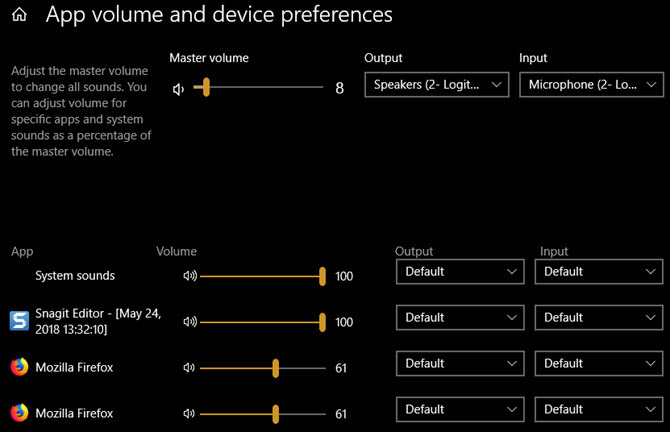
- Abierto Configuración> Sistema> Sonido.
- Desplácese hasta la parte inferior de esta página y haga clic en el Volumen de la aplicación y preferencias del dispositivo opción.
- Verás una nueva página con varios conmutadores. Volumen principal es como las opciones clásicas de volumen de Windows. Establezca un valor entre 1 y 100 para todos los sonidos, y elija su dispositivo de entrada y salida predeterminado.
- A continuación, encontrarás un App lista con controles deslizantes de volumen y dispositivos de salida / entrada para cada uno. Sonidos del sistema control S Sonidos de Windows Los 5 mejores sitios gratuitos para descargar Windows Sound EffectsAprende a cambiar tu esquema de sonido de Windows 10. Estos son algunos de los mejores sitios gratuitos para descargar efectos de sonido de Windows. Lee mas como cuadros de diálogo y notificaciones. También puede ver múltiples entradas para un programa por alguna razón.
- Ajuste el volumen para cada aplicación como un porcentaje del volumen maestro. Por ejemplo, si su volumen maestro está en 50 y configuras una aplicación para 50, esa aplicación se reproducirá al 25% del volumen.
- Si desea seleccionar un dispositivo de entrada o salida para una aplicación que no sea la predeterminada, cámbiela aquí según sea necesario.
Tenga en cuenta que solo las aplicaciones que tenga abiertas (y los dispositivos que haya conectado) aparecerán en la lista. Entonces, si desea ajustar el volumen de una aplicación que no aparece, asegúrese de abrirla.
Y no olvide que no necesita abrir este menú para cambios rápidos de volumen. Haga clic en el Altavoz icono en la bandeja del sistema para ajustar rápidamente el volumen maestro, o haga clic con el botón derecho y elija Mezclador de volumen abierto para ajustar los sonidos por aplicación.
Para más información, echa un vistazo Cómo mejorar la calidad de sonido en Windows 10 Cómo administrar, mejorar y corregir la calidad del sonido en Windows 10Windows 10 tiene muchas opciones para administrar, personalizar y mejorar la calidad del sonido. Estos consejos y trucos harán que su experiencia de sonido alcance todo su potencial. Lee mas .
Ben es editor adjunto y gerente de publicación patrocinado en MakeUseOf. Él tiene un B.S. en Sistemas de Información Informática de Grove City College, donde se graduó Cum Laude y con honores en su especialidad. Le gusta ayudar a los demás y le apasionan los videojuegos como medio.


